لن يتم فتح حلول مشغل DVD على MacBook Pro / Air / iMac
يعد مشغل DVD أداة موثوقة لتشغيل أقراص DVD على جهاز Mac الخاص بك. لكنها لن تكون جيدة كما كانت في السابق عندما لا يعمل Apple DVD Player على جهاز Mac الخاص بك. قد تواجه مثل هذه المشكلة في سيناريوهات مختلفة. على سبيل المثال ، بعد إدخال قرص DVD في جهاز Mac الخاص بك ، فإنه يستمر في الدوران والانبثاق. استنادًا إلى السيناريوهات والتحذيرات المختلفة التي تتلقاها على جهاز Mac ، تجمع هذه المقالة الحلول المقابلة لحل مشكلة عدم فتح مشغل DVD. وفي الوقت نفسه ، هناك أيضًا الحل الأسرع الذي يمكّنك من القفز عبر جميع عمليات استكشاف الأخطاء وإصلاحها المملة إذا كنت ترغب في رؤية قرص DVD على الفور. الآن ، قم بالتمرير لأسفل وتحقق من ذلك.
قائمة الدليل
الجزء 1: أسرع طريقة لتشغيل قرص DVD عند عدم فتح مشغل DVD الجزء 2: استكشاف أخطاء مشغل DVD Apple لا يعمل الجزء 3: لن يتم فتح الأسئلة الشائعة حول مشغل DVDالجزء 1: أسرع طريقة لتشغيل قرص DVD عند عدم فتح مشغل DVD
الطريقة الأسرع والأسهل لمشاهدة قرص DVD عندما يتعذر فتح مشغل DVD على جهاز Mac الخاص بك هي تثبيت مشغل آخر موثوق. مشغل Blu-ray من AnyRec يمكن أن يكون لاعبك البديل الممتاز على جهاز Mac. سواء كنت تستخدم أحدث أجهزة MacBook Pro أو Air أو iMac ، فإن هذا المشغل سوف يتكيف تمامًا مع جهازك وتشغيل جميع أنواع أقراص DVD بسلاسة. بخلاف مشغل DVD ، الذي لا يدعم أنواعًا معينة من أقراص DVD-RW ، يدعم AnyRec Blu-ray Player مجموعة واسعة من تنسيقات DVD ، بما في ذلك DVD + R و DVD-RW و DVD + RW و DVD-RAM وما إلى ذلك.

قم بتشغيل محتوى DVD بجودة أصلية.
استمتع بأقراص DVD بتجربة صوتية غامرة.
التقط أفضل لحظة أثناء المشاهدة باللقطة.
وفر تحكمًا سلسًا في التشغيل من خلال لوحة تنقل سهلة.
تحميل آمن
تحميل آمن
الخطوة 1.قم بتشغيل AnyRec Blu-ray Player بعد تنزيله وتثبيته على جهاز Mac الخاص بك. أدخل قرص DVD في جهاز Mac الخاص بك. ارجع إلى الواجهة الرئيسية للمشغل، وانقر فوق الزر "فتح القرص" واختر قرص DVD الذي أدخلته للتو. ثم سيبدأ تشغيل المحتوى الموجود فيه تلقائيًا.

الخطوة 2.يمكنك التغيير إلى فصل جديد من خلال النقر على زر قائمة التشغيل في لوحة التحكم أدناه. إلى جانب ذلك، يمكنك أيضًا إيقاف التشغيل، والتقدم للأمام أو للخلف، وضبط مستوى الصوت من خلال لوحة التحكم. لالتقاط لقطة شاشة، انقر فوق الزر "لقطة شاشة" الموجود على أيقونة الكاميرا. أخيرًا، يمكنك النقر فوق رمز السهم لأعلى لإخراج قرص DVD وقتما تشاء.

الجزء 2: استكشاف أخطاء مشغل DVD Apple لا يعمل
هناك العديد من الأسباب وراء عدم عمل Apple DVD Player. لحلها بشكل صحيح وجعل المسرحية تعمل ، يجب عليك تحديد السبب قبل إيجاد الحلول المناسبة. لحسن الحظ ، أدرج المحتوى التالي بعض المواقف والحلول الرئيسية. سواء كنت تستخدم MacBook Pro أو Air أو iMac ، يمكنك العثور على الحلول المناسبة هنا.
1. لن يفتح مشغل DVD ، ويخرج القرص
هذا الموقف يتعلق فقط برمز المنطقة. إذا لم يكن قرص DVD الذي أدخلته من نفس البلد الذي اشتريت منه جهاز Mac هذا ، فلن يفتح مشغل DVD. على سبيل المثال ، إذا تم ترميز قرص DVD الخاص بك برمز المنطقة 2 أثناء تعيين Mac على رمز المنطقة 1 ، فلن يتطابق هذان الرقمان ، وسيتم إخراج القرص تلقائيًا. يمكنك تغيير رمز المنطقة لحلها. إذا لم تكن قد وصلت إلى الحد الأقصى (يمكن للفرد فقط تغيير رمز المنطقة 5 مرات) ، فسترى نافذة منبثقة تسألك عما إذا كنت تريد تغيير رمز المنطقة بمجرد إدخال قرص DVD هذا. ثم اختر رمز المنطقة مثل DVD الخاص بك.
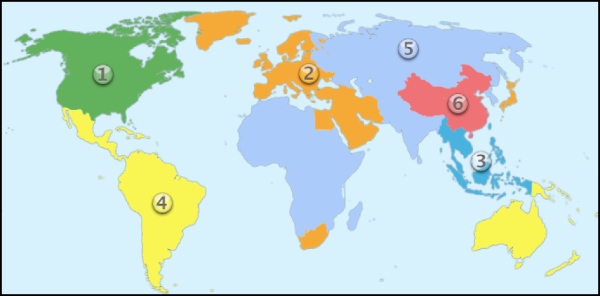
2. القرص المدعوم غير متوفر
مثل المحتوى المذكور أعلاه ، يدعم مشغل DVD تنسيقات DVD محدودة. تمامًا مثل Adobe Premiere Pro ، الذي يدعم فقط ملفات MP4 للفيديو المستورد. أنواع معينة من DVD-RW ليست مدرجة في قائمة الدعم. لذلك ، لن يفتح مشغل DVD. إذا كان هذا قرص DVD محلي الصنع أو كنت تمتلك حقوق النشر الخاصة به ، ففكر في استخراج المحتوى ونقله إلى قرص DVD مدعوم. أو قم بالتبديل إلى مشغل أكثر توافقًا مثل مشغل Blu-ray من AnyRec.
3. رسالة خطأ: غير مسموح بها
عندما ترى مثل هذا الخطأ ، فهذا يشير إلى أنك تقوم بتشغيل إجراء في مشغل DVD بينما هذا الإجراء لا يدعمه الفيلم الذي تشاهده ، وهناك صدام. سبب آخر محتمل هو إدخال قرص DVD-RW ، ولا يمكن للمشغل التعرف عليه. يمكن حل كلتا الحالتين عن طريق التغيير إلى مشغل DVD أكثر تقدمًا.
4. التخطي فوق المنطقة المتضررة
إذا رأيت Apple DVD Player لا يعمل ورسالة الخطأ هذه ، لسوء الحظ ، فإن قرص DVD الخاص بك تالف أو مخدوش. لذلك ، لا يمكن التعرف عليه من قبل البرنامج. قد تحتاج إلى مساعدة احترافية لإصلاحها.
الجزء 3: لن يتم فتح الأسئلة الشائعة حول مشغل DVD
-
لماذا لا يعمل Apple DVD Player أثناء المشاهدة؟
يمكن أن يحدث هذا بسبب وجود خطأ في القرص التالف أو جهاز الصوت الذي قمت بتوصيله. يمكنك إخراج قرص DVD وإدخاله للمحاولة مرة أخرى. أو يمكنك فحص جهاز الصوت وضبط تفضيلات الصوت.
-
لماذا لا يعمل Apple DVD Player بعد تجربة الحلول؟
يمكنك التحقق مما إذا كان مشغل DVD مضبوطًا على التشغيل التلقائي في كل مرة تقوم فيها بإدخال قرص DVD. في بعض الأحيان ، إذا قمت بإدخال قرص DVD بشكل غير صحيح ، فلن يفتح مشغل DVD أيضًا. أو إذا كان قرص DVD يتمتع بحماية حقوق النشر ، فقد يفشل المشغل أيضًا في الفتح.
-
كيف يتم فرض إنهاء مشغل DVD وإخراج قرص DVD الخارجي على جهاز Mac؟
يمكنك تسجيل الخروج من معرف Apple الخاص بك وتسجيل الدخول مرة أخرى ، ثم إخراج قرص DVD الخاص بك. إذا كنت لا تزال غير قادر على إخراجها ، فانقر فوق شعار Apple على شريط القائمة واختر خيار إيقاف التشغيل ، وافصل محرك أقراص DVD وابدأ تشغيل جهاز Mac الخاص بك مرة أخرى لمعرفة ما إذا كان كل شيء على ما يرام.
استنتاج
ضعها باختصار ، في المرة القادمة ، إذا كان مشغل DVD الخاص بك لا يفتح على جهاز Mac الخاص بك. يمكنك معرفة رسالة الخطأ أو الموقف الذي واجهته. ثم قم بمعالجة الموقف بالحلول المقابلة. يوصى بشدة باستخدام مشغل أكثر تقدمًا مثل AnyRec Blu-ray Player إذا كانت مشكلة توافق.
